今回は、「free mobile eSIM」の購入方法についてご紹介させて頂きます。
大容量が低価格で利用できるフランスで人気のSIMカード「free mobile」ですが、シャルル・ド・ゴール空港で購入出来ないのが大きな難点でした。
しかし「eSIM」であれば、フランス国内に到着した時点でアクティベーションされますので、今までのマイナスポイントが解消され、沢山のデータ通信を行う方には、「free mobile」一択になるのではと思われるほど、魅力的な選択肢となります。
ただ問題がないわけではありません。
購入の手順で幾つかの問題があることと、実際に使用できるのかどうかの確認が取れていないことです。
チャレンジ精神がある方は、ぜひこの記事を参考に購入してみて結果をお知らせ頂けると幸いです。
プランの選択
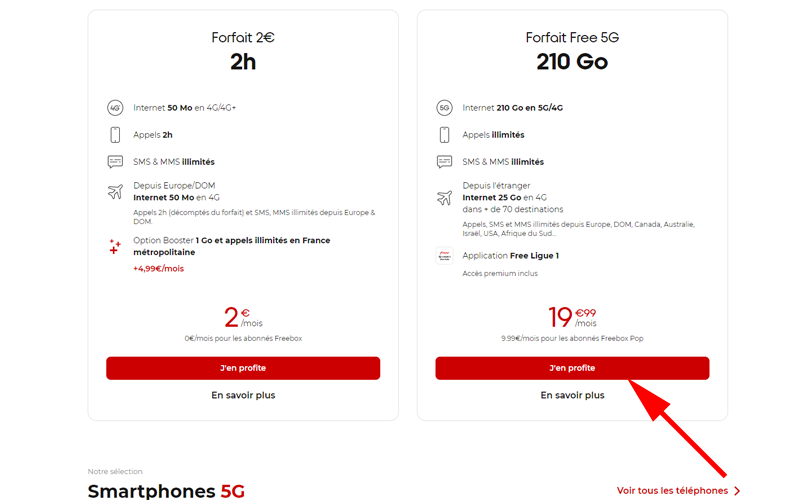
まずはfree mobile 公式サイトにアクセスします。
月210Gのプランにある、「J’en profite」をクリックします。
ここでは「月2€」と「月210G – 19.99€」の2つのプランのみが表示されていますが、申し込む時期によっては、「140G – 14.99€」のプランなどが表示されている場合があります。
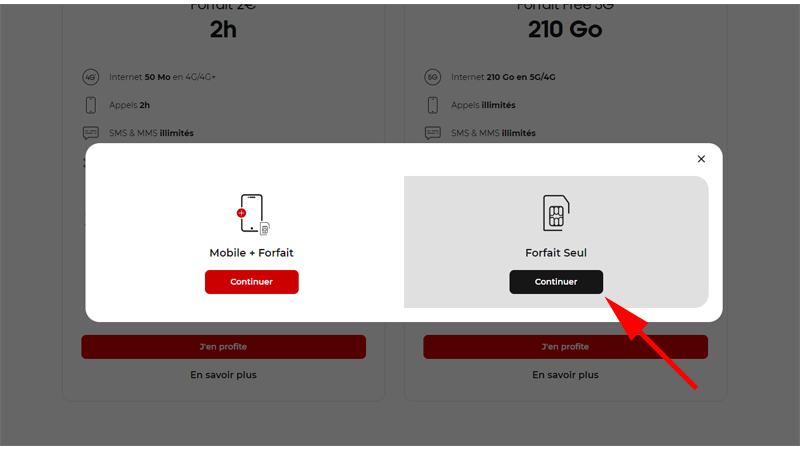
パッケージの選択プランが表示されます。
通常は右側の「Forfait Seul」にある「Continuer」をクリックします。
購入者情報の入力
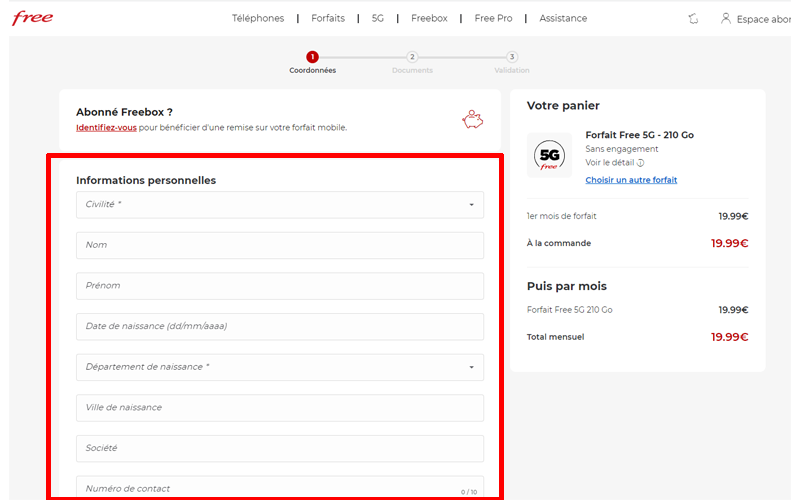
個人情報を入力する画面が表示されますので、必要事項を埋めていきます。
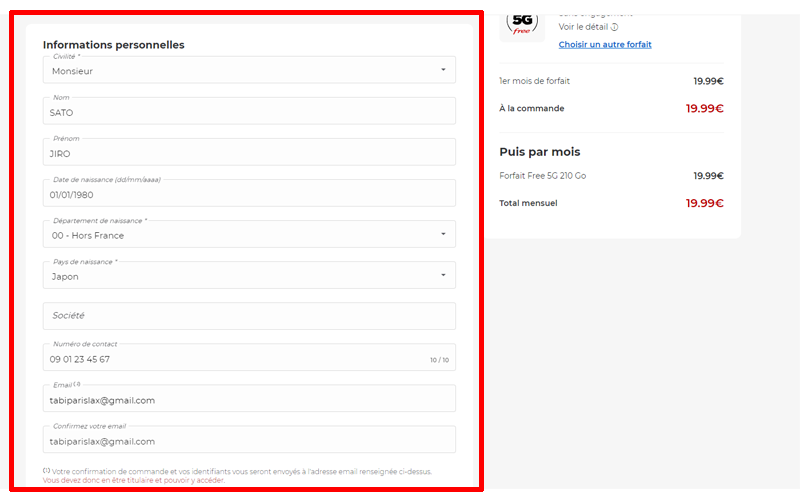
- Civilité:敬称
- Nom:性
- Prénom:名
- Date de naissance:誕生日
- Département de naissance:出生地(ここでは00を選んでください。)
- Ville de naissance:生まれた街ですが、Département de naissanceで00を選ぶと表示が変わります。
- Pays de naissance:生まれた国
- Société:会社(特に記入しなくてもOKです)
- Numéro de contact:電話番号(但し10桁までの番号になるので、日本の番号は入力することが出来ません。また最初の数字は0である必要があります。とりあえず適当な番号で良いかと思います)
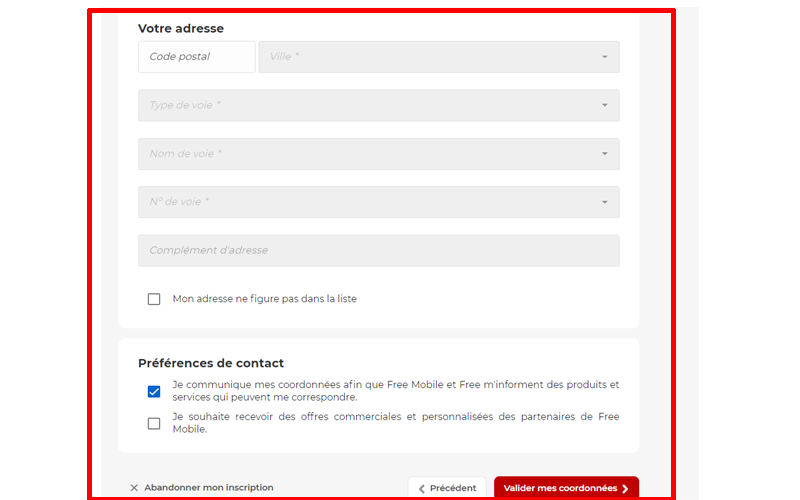
ページを下にスクロールすると、住所の入力画面が表示されます。
先ほどと同じように必要事項を埋めて行きたいのですが、最初の郵便番号の部分から、日本の郵便番号は入力することが出来ません。
解決策として、滞在予定のホテルなどの住所を入力すると良いでしょう。
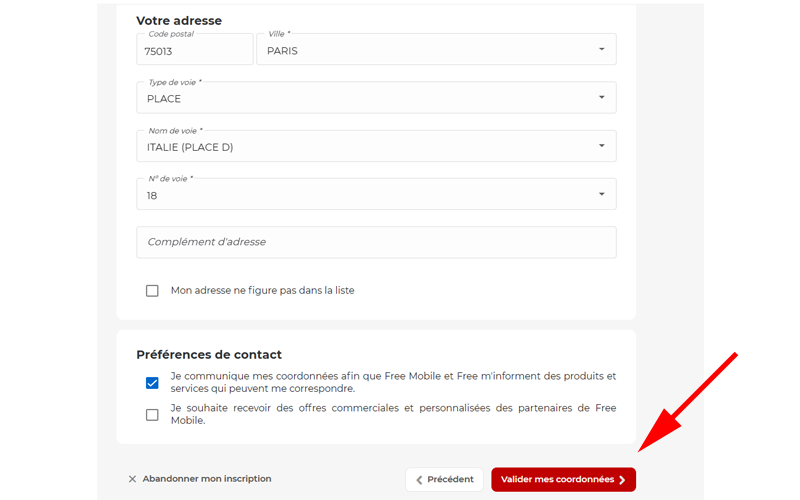
ここでは例として「Citadines Place d’Italie Paris」の住所を入力しています。
- Code postale:郵便番号
- Ville:都市
- Type de voie:通りの名称
- Npm de voie:通りの名前
- N゜de voie:番地
- Complément d’adresse:追加住所(建物名など)
「Complément d’adresse」は建物名などになりますが、特に記入しなくても問題ありません。
最後のチェックボックスは、上にだけデフォルトでチェックが入っています。
それぞれの意味は、よくあるものですが、「Freeに詳細情報を伝えることに対する同意」と、「Freeのパートナーからオファーを受け取るかどうかの同意」になります。
すべての記入が完了したら、画面右下にある「Valider mes coordonees」をクリックします。
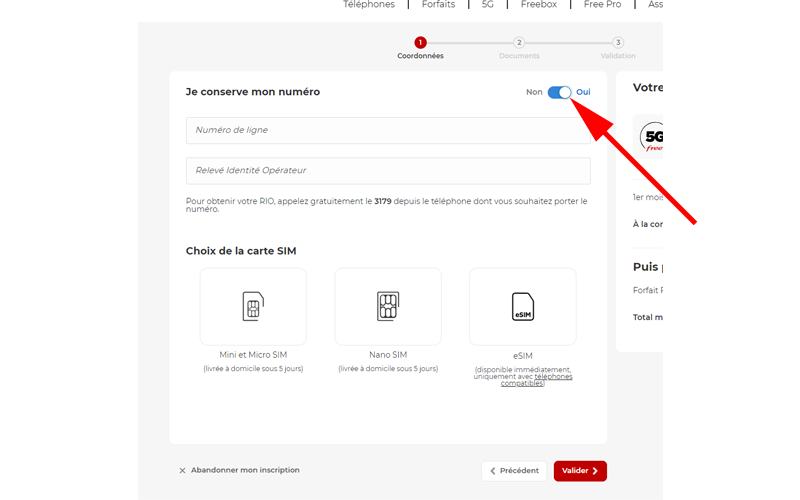
「Je conserve mon numéro」と表示されますので、矢印の先にあるボタンを「Non」に移動させます。
すでにフランスの電話番号をお持ちの場合はそのまま入力してください。
電話番号の選択
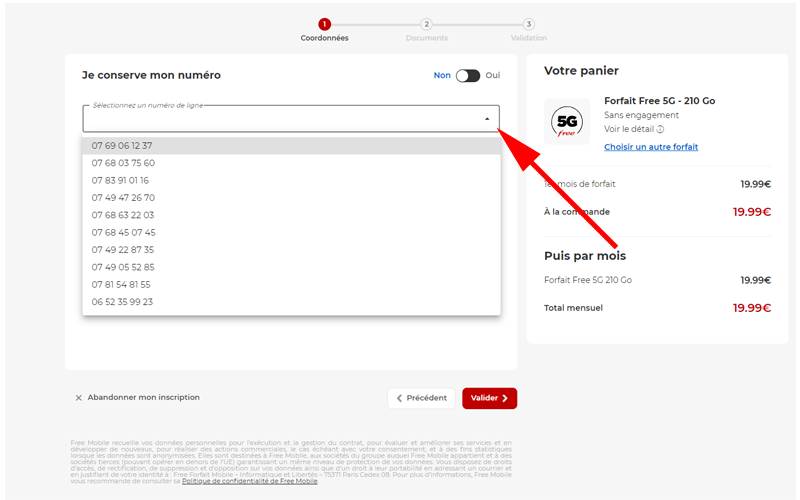
「Sélectionnez un numéro de ligne」という場所をクリックすると、10個の電話番号が表示されるので、好みの番号を選択してください。
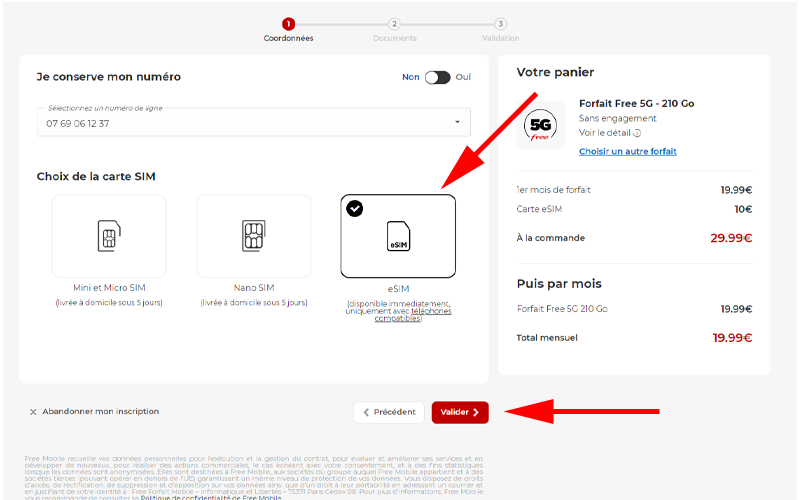
「Choix de la carte SIM」で「eSIM」を選択します。
最後に「Valider」をクリックします。
支払い
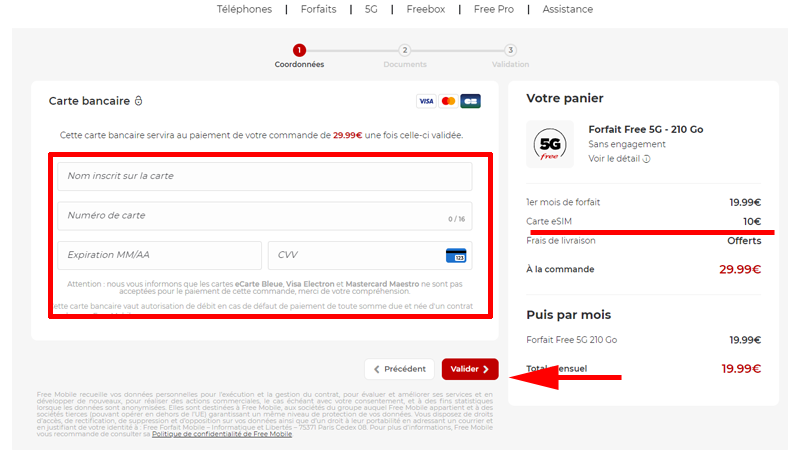
クレジットカードの入力画面が表示されますので、必要事項を記入して、最後に「Valider」をクリックします。
なお、合計の支払い金額が「29.99€」になっていますが、これは「SIMカード代」が加算されているためです。
(eSIMなので、不要なような気もしますが、、、。)
後は表示される画面に沿って、手続きを完了させてください。
実際にeSIMを有効にする手順は、以前ご紹介させて頂いた、「Bouyguesテレコム eSIM」の流れと同じになります。
free mobileの公式サイトには、「マイアカウント」セクションから「マイオファー」→「eSIMを有効にする」をクリックすると、eSIMが有効になり、eSIMをダウンロードすることが出来ると記載されています。
BouyguesテレコムやOrange Holidayとは違う部分もありますので、購入完了メール等に記載された手順に従って操作してください。
まとめ
「free mobile eSIM」を簡単にご説明させて頂きました。
最初にも記載させて頂きましたが、実際に「free mobile eSIM」を利用することが出来るのかの確認は取れていません。
万が一、利用することが出来ない可能性もありますので、あくまでもご購入は「自己責任」でお願いいたします。
なお、実際に申し込んで利用することが出来た方がいらっしゃいましたら、他の方の参考になりますので、お知らせ頂けると幸いです。
今回も最後までお読み頂きありがとうございました。
確実に利用できるeSIMをご希望の方は、以下の記事をご参照ください。




コメント
はじめまして!どこよりも良い痒い所に手の届いているこのサイトが好きです(笑)
ちなみに質問です。私も探してみましたが、esimは一か月プランの使い切りは
ありませんよね?
(見落としていたら申し訳ないです)
MASAKI 様
嬉しいコメントを頂き、誠にありがとうございます。
eSIMのプランですが、おそらくないように思われますが、この契約を途中で解約することが出来れば、1ヶ月の使い切りプランとして使用することが出来るかもしれません。
(契約後のマイページに利用期間が選択出来る場所があれば良いのですが)
あまりお役に立てていないと思いますが、ご参考になれば幸いです。